Samsung to znany na całym świecie producent smartfonów i rozmaitej elektroniki. Telefony Samsung oferują użytkownikom bogaty zestaw funkcji, które mogą być wykorzystane w różnorodny sposób. Czasami jednak użytkownicy potrzebują wskazówek, jak odkryć mniej oczywiste triki, które mogą być ukryte. W tym artykule skupimy się na smartfonach Samsung, ich funkcjonalnościach oraz odpowiemy na najczęściej zadawane pytania. Wyjaśnimy między innymi, jak zrobić zrzut ekranu na Samsungu A51 bez użycia przycisku zasilania, a także przedstawimy inne dostępne metody. Zapraszamy do lektury, aby dowiedzieć się, dlaczego czasami wykonanie zrzutu ekranu na Samsungu A51 może być utrudnione oraz jak tworzyć przewijane zrzuty ekranu.
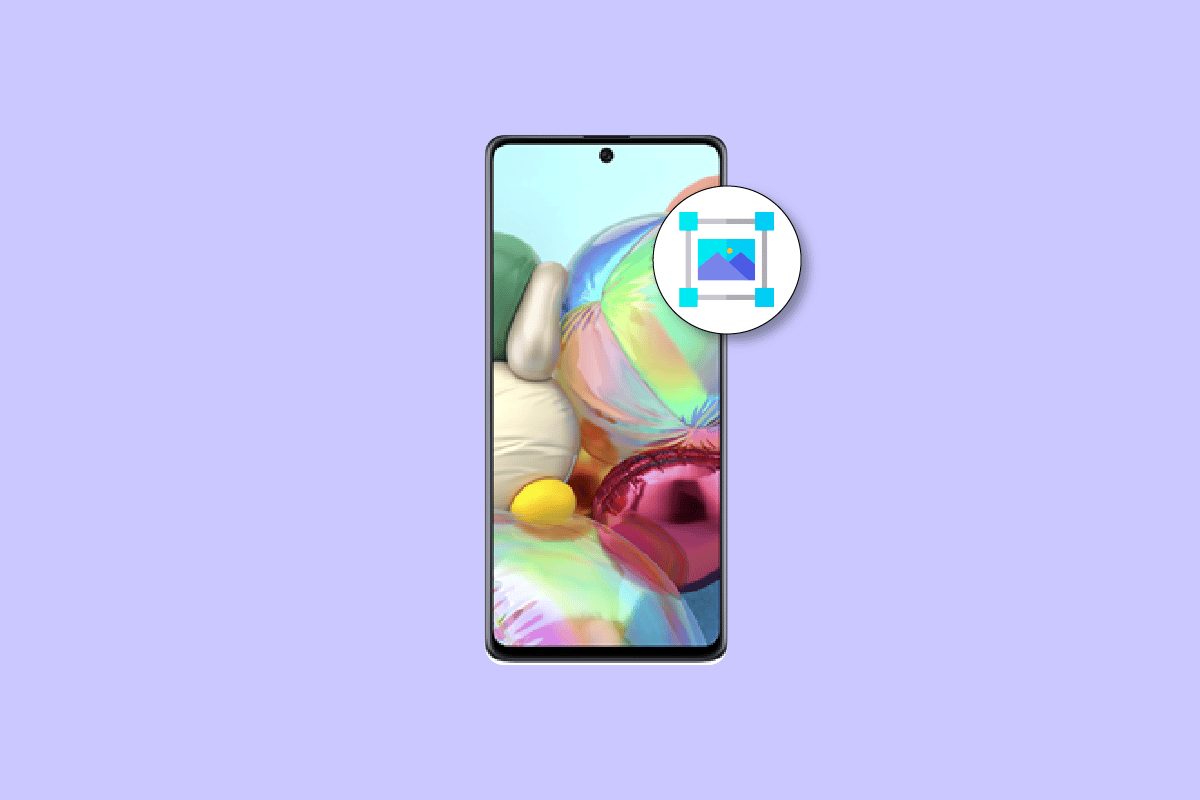
Jak Wykonać Zrzut Ekranu na Samsungu A51 Bez Przycisku Zasilania?
W dalszej części artykułu przedstawimy alternatywne metody tworzenia zrzutów ekranu na Samsungu A51, które nie wymagają użycia przycisku zasilania. Zachęcamy do zapoznania się z dalszą treścią.
Standardowa Metoda Wykonywania Zrzutów Ekranu na Samsungu A51
Wykonanie zrzutu ekranu na Samsungu A51 jest proste i przypomina proces w innych smartfonach z systemem Android. Wystarczy jednocześnie nacisnąć przycisk zasilania i przycisk zmniejszania głośności. Po usłyszeniu dźwięku lub zobaczeniu błysku na ekranie można zwolnić przyciski. Zrzut ekranu zostanie zapisany w galerii zdjęć.
Jak Zrobić Zrzut Ekranu Bez Użycia Przycisku Zasilania?
Aby zrobić zrzut ekranu na urządzeniu Samsung bez wykorzystania przycisku zasilania, można skorzystać z menu Asystent dostępnego w ustawieniach telefonu. Poniżej prezentujemy kroki, które pozwolą Ci na korzystanie z tej opcji.
1. Otwórz aplikację Ustawienia na swoim smartfonie Samsung.
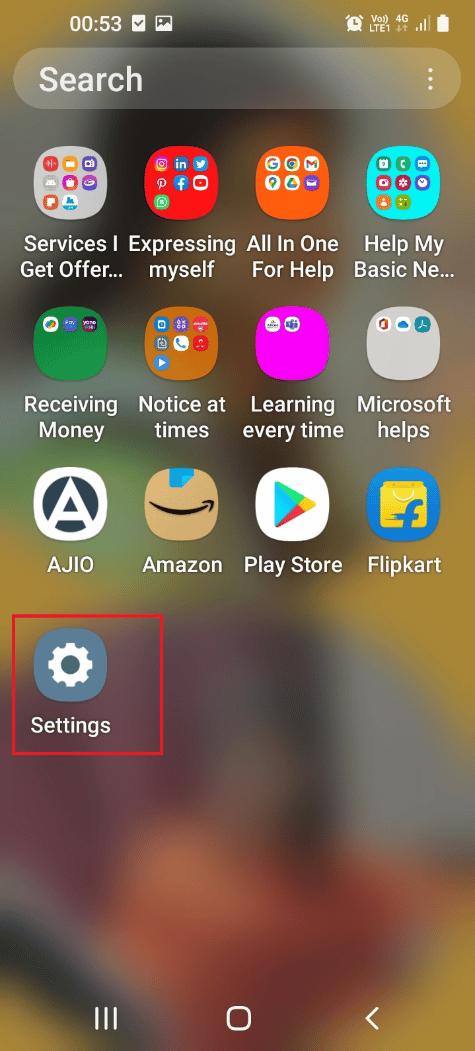
2. Przewiń w dół i wybierz opcję Dostępność.
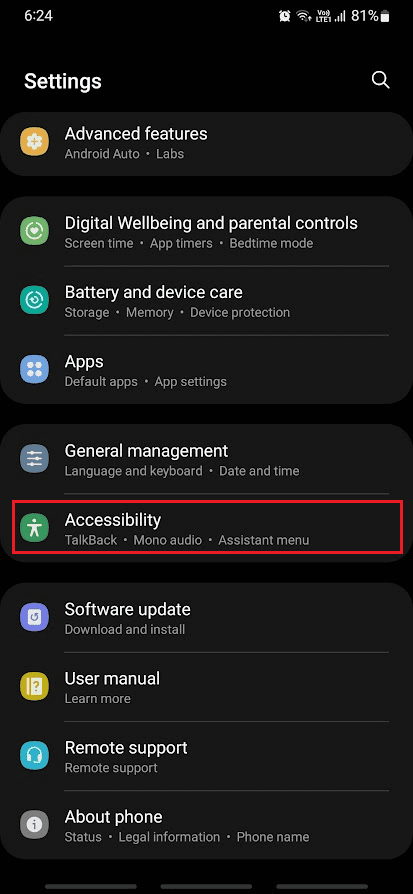
3. Następnie wybierz Interakcja i zręczność.
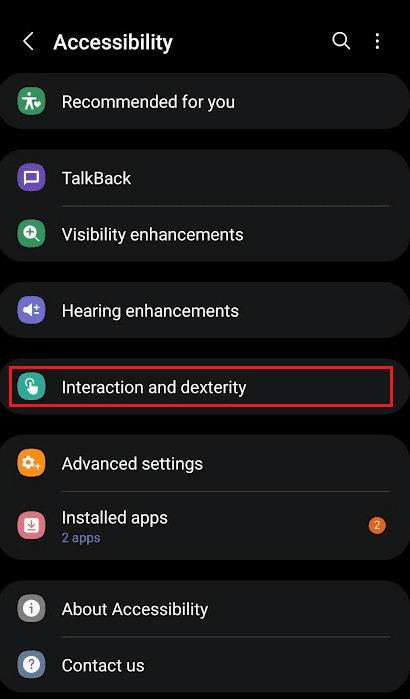
4. Wybierz Menu Asystent.
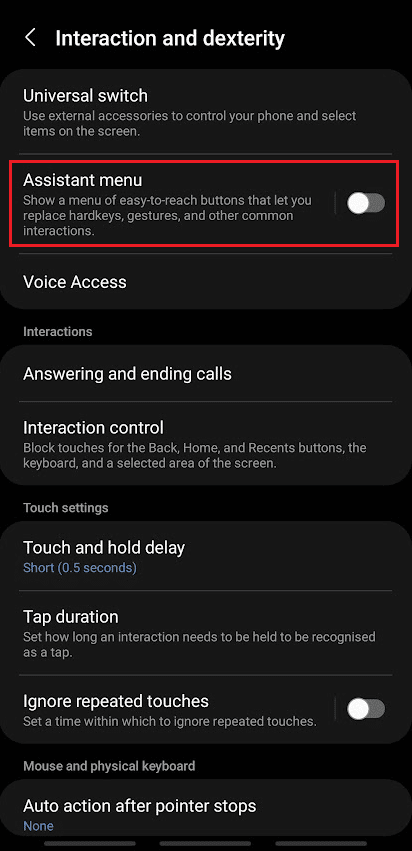
5. Uaktywnij przełącznik Menu Asystent znajdujący się na górze ekranu.
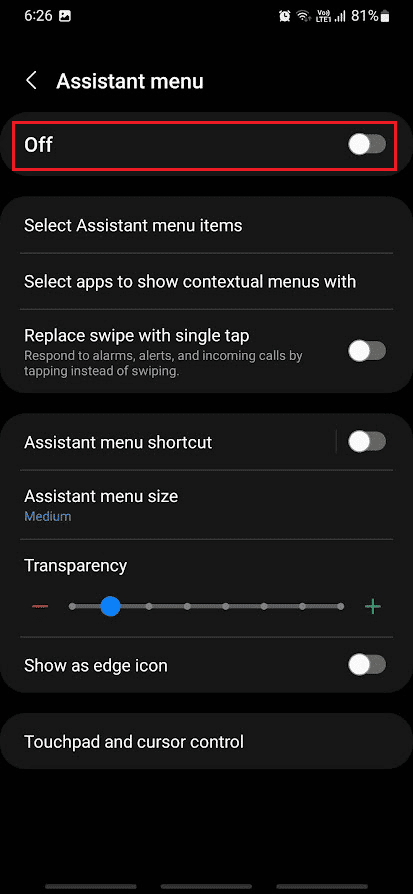
6. W wyświetlonym oknie wybierz Zezwól.
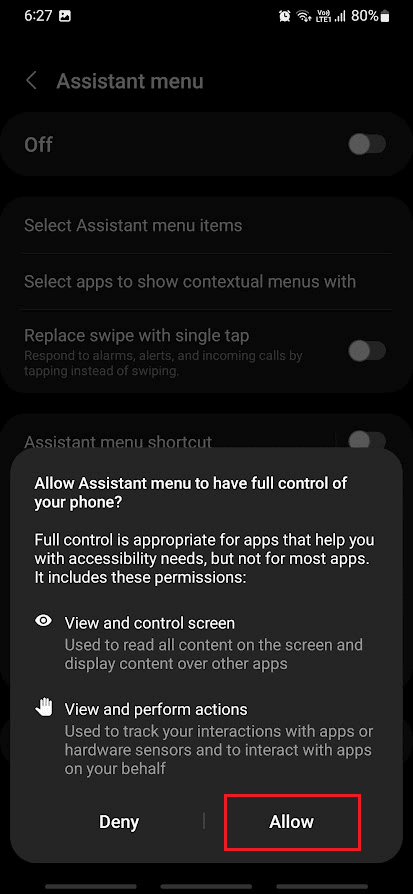
7. Dotknij ikony Menu Asystent, która pojawi się na krawędzi ekranu.
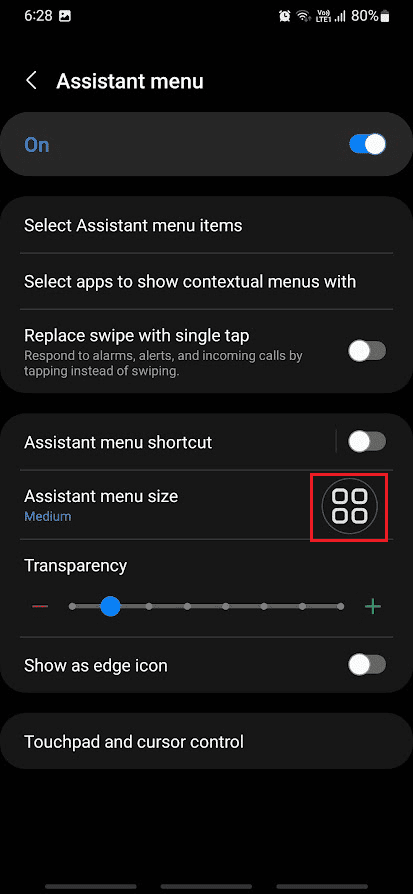
8. Wybierz opcję Zrzuty ekranu, aby wykonywać zrzuty ekranu za każdym razem, gdy potrzebujesz.
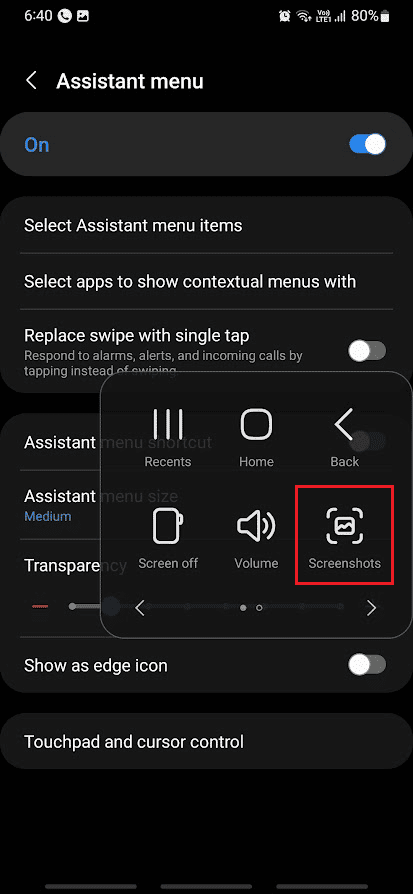
Mamy nadzieję, że ta instrukcja pomogła Ci zrozumieć, jak wykonywać zrzuty ekranu na Samsungu bez użycia przycisku zasilania.
Jak Wykonać Zrzut Ekranu na Samsungu A51 Bez Przycisku Zasilania?
Aby dowiedzieć się, jak robić zrzuty ekranu na Samsungu A51 bez przycisku zasilania, skorzystaj z kroków opisanych powyżej.
Dlaczego Nie Mogę Zrobić Zrzutu Ekranu na Moim Samsungu A51?
Poniżej przedstawiamy kilka przyczyn, dla których wykonanie zrzutu ekranu na Samsungu A51 może być niemożliwe:
- W przypadku korzystania z kont firmowych lub innych, mogą obowiązywać zasady uniemożliwiające wykonywanie zrzutów ekranu.
- Uszkodzone przyciski zasilania lub głośności mogą powodować problemy z prawidłowym działaniem funkcji zrzutu ekranu.
- Menu Asystent może być wyłączone w ustawieniach Twojego urządzenia.
Czy Istnieją Inne Metody Wykonywania Zrzutów Ekranu na Samsungu?
Oczywiście, istnieje wiele alternatywnych sposobów na zrobienie zrzutu ekranu na Samsungu, poza standardowym naciśnięciem przycisków głośności i zasilania. Jeżeli Twoje urządzenie posiada tryb inteligentnego przechwytywania, możesz go wykorzystać. Dodatkowo, możesz skorzystać z Asystenta Google, aby wykonać zrzut ekranu na Samsungu lub innym urządzeniu z systemem Android. Istnieje wiele innych, mniej znanych metod.
Jak Włączyć Zrzut Ekranu Trzema Palcami na Samsungu A51?
Niestety, Samsung A51 oraz inne modele smartfonów Samsung nie oferują funkcji wykonywania zrzutu ekranu za pomocą trzech palców. W tym artykule znajdziesz opisane różne sposoby na wykonywanie zrzutów ekranu na telefonach Samsung.
Jak Zrobić Przewijany Zrzut Ekranu na Samsungu A51?
Oto, jak zrobić przewijany zrzut ekranu na Samsungu A51:
1. Naciśnij jednocześnie przycisk zasilania i przycisk zmniejszania głośności na swoim Samsungu A51.
2. Po zrobieniu zrzutu ekranu, dotknij i przytrzymaj ikonę dwóch strzałek skierowanych w dół.
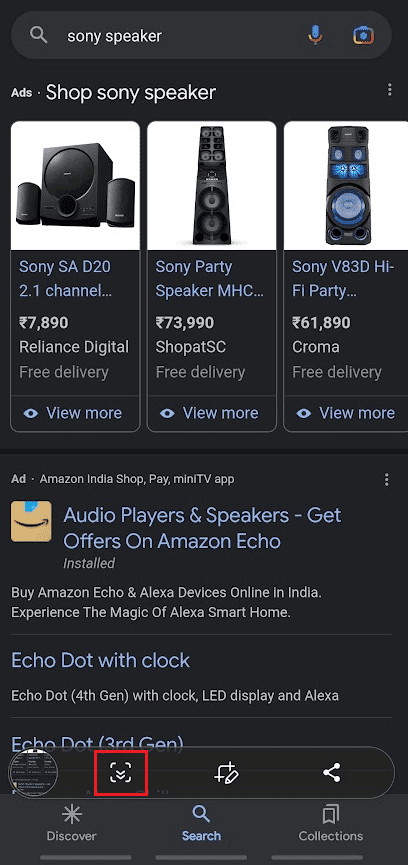
3. Ekran zacznie się przewijać w dół. Przytrzymuj ikonę dwóch strzałek w dół do momentu, aż zrzut ekranu obejmie pożądaną treść.
4. Po zwolnieniu ikony, przewijany zrzut ekranu zostanie automatycznie zapisany w galerii zdjęć.
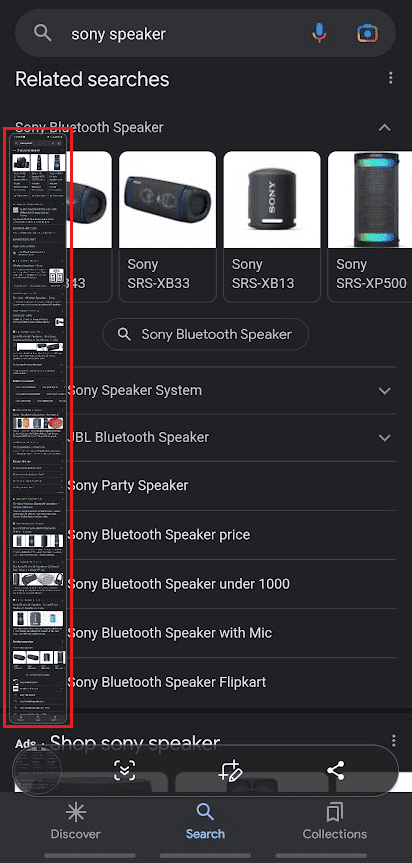
Jak Włączyć Zrzut Ekranu Gestem Przeciągnięcia?
Poniżej przedstawiamy instrukcję, jak włączyć funkcję zrzutu ekranu za pomocą gestu przeciągnięcia dłonią na smartfonie Samsung:
1. Otwórz Ustawienia telefonu i wybierz Zaawansowane funkcje.
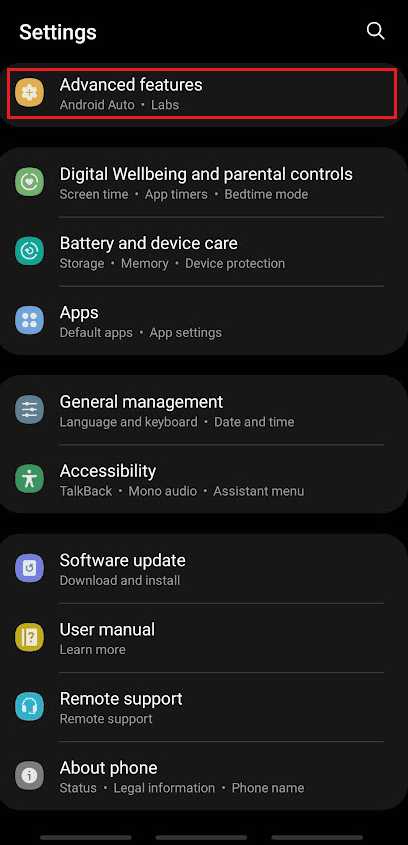
2. Następnie wybierz Ruchy i gesty.
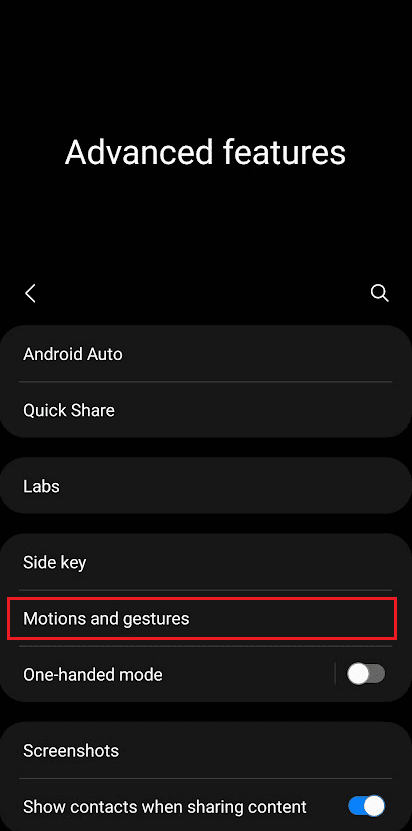
3. Uaktywnij opcję Przeciągnięcie dłonią, aby przechwycić.
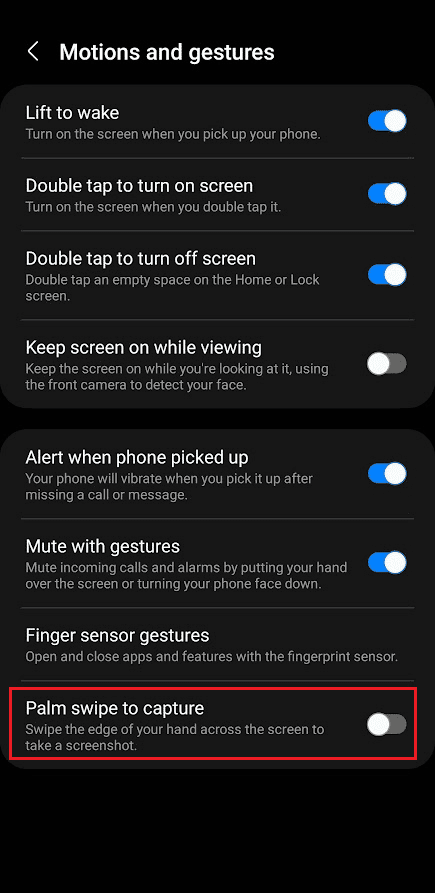
4. Przeciągnij dłonią po ekranie telefonu od lewej do prawej lub odwrotnie.
Po wykonaniu gestu na ekranie pojawi się błysk oraz powiadomienie o wykonaniu zrzutu ekranu.
Jak Wykonać Zrzut Ekranu za Pomocą Gestu Przeciągnięcia Dłonią?
Odpowiedź na to pytanie znajdziesz w opisie powyższego nagłówka.
Jak Zrobić Zrzut Ekranu na Samsungu Galaxy?
Aby poznać różne metody tworzenia zrzutów ekranu na dowolnym smartfonie Samsung, przeczytaj cały artykuł.
***
Mamy nadzieję, że ten artykuł pomógł Ci zrozumieć, jak zrobić zrzut ekranu na Samsungu A51 bez użycia przycisku zasilania. Przedstawiliśmy szczegółowe instrukcje, które powinny ułatwić Ci ten proces. Jeśli masz pytania lub sugestie dotyczące innych tematów, o których chcielibyście przeczytać, zachęcamy do pozostawienia ich w komentarzach. Chętnie dowiemy się, jakie treści Was interesują.
newsblog.pl
Maciej – redaktor, pasjonat technologii i samozwańczy pogromca błędów w systemie Windows. Zna Linuxa lepiej niż własną lodówkę, a kawa to jego główne źródło zasilania. Pisze, testuje, naprawia – i czasem nawet wyłącza i włącza ponownie. W wolnych chwilach udaje, że odpoczywa, ale i tak kończy z laptopem na kolanach.